
您要優化您的 WordPress RSS Feed 嗎?RSS Feed 為用户訂閲您的內容提供了一種簡單的方法。然而,沒有多少初學者知道如何充分利用 WordPress 的 RSS 源。在本文中,我們將分享關於如何優化 WordPress RSS Feed 並提高您的訂閲的 12 個方法。
1. 優化您的 WordPress RSS Feed
在 Google 閲讀器消失之後,Feedly 很快成為最受歡迎的 Feed 閲讀器。優化您的 WordPress RSS Feed for Feedly 將幫助您在 Feedly 上發現,併為您的訂閲者提供更好的用户體驗。
首先,您需要安裝並激活優化 Feed for Feedly 插件。有關詳細信息,請參閲我們關於如何安裝 WordPress 插件的逐步指南。
激活後,您需要訪問 WordPress 管理區域中的設置»OYFFF 頁面來配置插件設置。
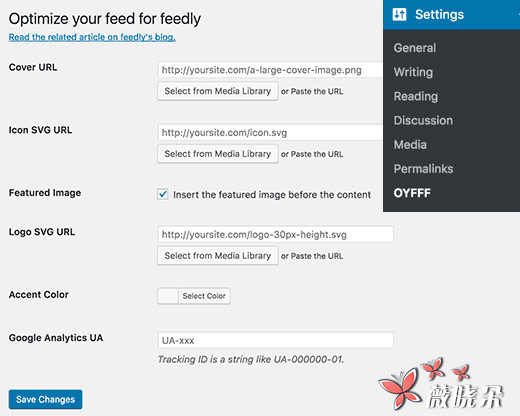
在第一個選項中,您需要提供一個大圖像作為您網站的封面圖像。之後,您需要提供一個 SVG 圖像作為您網站的圖標。
如果您的 PNG 或 JPEG 中有您的徽標圖像,則可以使用此在線工具將 PNG 轉換為 SVG 。
如果您在上傳時收到不允許的文件類型錯誤,則需要在 WordPress 中啓用 SVG 上傳。只需將該代碼添加到您的主題的 functions.php 文件或特定於站點的插件中即可。
function cc_mime_types($mimes) {
$mimes['svg'] = 'image/svg+xml';
return $mimes;
}
add_filter('upload_mimes', 'cc_mime_types');
接下來,您需要選中功能圖像選項框。但是,如果您使用自定義代碼將特徵圖像添加到 RSS Feed 中,則需要刪除該代碼。否則,您的 Feed 中可能會出現兩次功能圖像。
之後,您需要提供一個用作徽標的 SVG 文件。再次,您可以使用您的網站的標誌,只是確保它有一個固定的高度 (30 像素) 。
您還可以選擇在將網站顯示為源時將在 Feedly 上使用的重音顏色。
最後,您可以添加 Google Analytics(分析) 跟蹤 ID 。您可以在 Google Analytics(分析) 信息中心找到此 ID 。看起來像 UA-XXXXXXX-X 。
不要忘記點擊保存更改按鈕來存儲您的設置。
2. 向您的帖子添加按照 Feedly 按鈕
您還可以在 Feedly 按鈕上添加一個跟蹤到您的網站。這將允許您的用户直接訂閲 Feed Feed 中的 RSS Feed 。
首先,您需要訪問 Feedly Button Factory 網站,然後單擊要添加的按鈕設計。之後,輸入您的 RSS 提要網址,如下所示:
http://yoursite.com/feed/
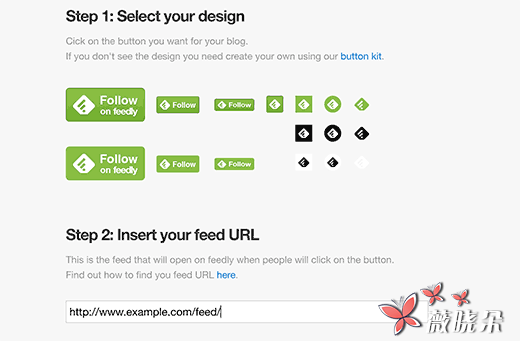
Feedly 將為您生成代碼段。您需要複製此代碼段,然後轉到 WordPress 管理區域中的 「外觀» 窗口小部件」頁面。
之後,只需在您的側欄中添加一個文本小部件,然後將代碼段粘貼到其中。
3. 在 RSS Feed 中顯示摘要而不是全文
在 RSS 提要中顯示您的全文,用户可以在其閲讀器中閲讀。這可能會影響您的網頁瀏覽量,廣告收入和轉化率。
一些發佈商更喜歡顯示摘要,而不是要求用户訪問他們的網站。
WordPress 附帶內置解決方案。只需訪問您的 WordPress 管理員中的設置» 閲讀頁面,並向下滾動到 「對於 Feed 中的每篇文章,顯示」選項。
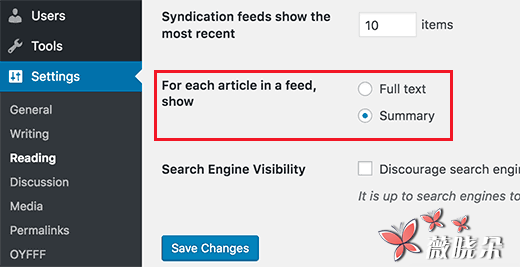
接下來,只需點擊摘要選擇它,然後點擊保存更改按鈕來存儲您的設置。
在同一設置頁面上,您還可以控制在 RSS 訂閲源中顯示的帖子數。有關如何限制 WordPress RSS feed 中顯示的帖子數量的詳細説明,請參閲我們的文章。
4. 在 RSS Feed 中添加 WordPress 帖子的精選圖片
默認情況下,WordPress 不會在 RSS 提要中添加您的發佈功能的圖像。有些飼料閲讀器如 Feedly 嘗試自動使用文章中的第一個圖像作為特徵圖像。
如果您沒有使用 Feeding Feed for Feedly 插件,那麼您可以使用此方法將特色圖像添加到您的 RSS Feed 。
您將需要將此代碼添加到您的主題的 functions.php 文件或特定於站點的插件中。
function rss_post_thumbnail($content) {
global $post;
if(has_post_thumbnail($post->ID)) {
$content = '<p>' . get_the_post_thumbnail($post->ID) .
'</p>' . get_the_content();
}
return $content;
}
add_filter('the_excerpt_rss', 'rss_post_thumbnail');
add_filter('the_content_feed', 'rss_post_thumbnail');
這段代碼只是在你發佈的內容之前的一個段落中添加你的特色圖片。
5. 在 RSS Feed 中添加 WordPress 帖子之前或之後的內容
想要在 RSS Feed 中的每個項目的末尾添加一些自定義內容?如果您已經在使用 Yoast SEO 插件,那麼你就會幸運。轉到 SEO» 高級頁面,然後點擊 RSS 選項卡。
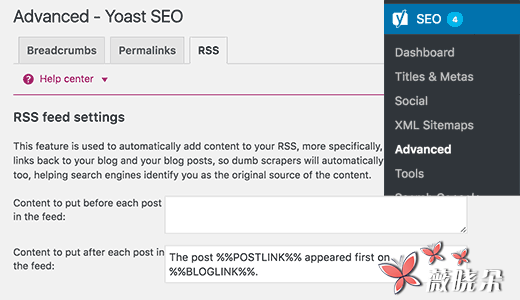
在這裏,您將看到兩個文本區域,以在 WordPress RSS Feed 中的帖子之前和之後添加內容。您會注意到,Yoast SEO 會自動添加 「%% POSTLINK %% 的帖子首先顯示在%% BLOGLINK %%」 上。每個帖子後。
這樣可以保護您免受內容垃圾的侵害,因為 Google 始終知道您的網站是原始來源。
6. 將自定義帖子類型添加到您的 RSS 源
許多 WordPress 網站使用自定義帖子類型的內容,如食譜,評論等。每個自定義帖子類型都有自己的 RSS Feed 在 WordPress 。但是,WordPress 只顯示主 RSS 提要中的 「帖子」 。
您可以將以下代碼添加到主題的 functions.php 文件或特定於站點的插件中,以在主 RSS Feed 中顯示自定義帖子類型。
function myfeed_request($qv) {
if (isset($qv['feed']) && !isset($qv['post_type']))
$qv['post_type'] = array('post', 'books', 'movies');
return $qv;
}
add_filter('request', 'myfeed_request');
在這段代碼中,我們已經添加了兩個自定義帖子類型的書籍和電影到主要的 RSS 源。不要忘記用自己的自定義帖子類型替換書籍和電影。
有關更詳細的説明,請參閲我們的指南,瞭解如何將自定義帖子類型添加到您的主要 WordPress RSS Feed 中。
7. 允許通過電子郵件訂閲 RSS Feed
不是所有的用户都知道或想要使用 Feed 閲讀器來訂閲。許多用户喜歡通過電子郵件訂閲。您需要確保這些用户可以輕鬆地註冊以在收件箱中接收您的帖子。
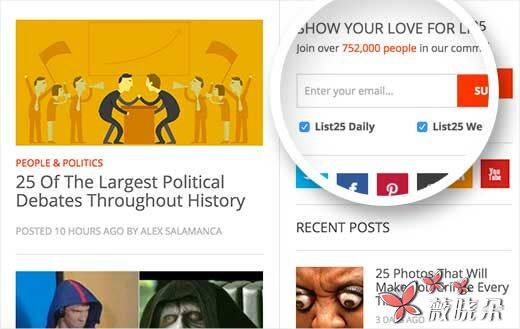
有很多方法可以添加電子郵件訂閲到您的 WordPress 網站。最流行的電子郵件營銷服務提供商提供 RSS 到電子郵件列表選項。這樣他們可以檢查您的 RSS Feed 以獲取新內容,並向訂閲者發送新內容。
有關更詳細的説明,請參閲我們的指南,瞭解如何向 WordPress 博客添加電子郵件訂閲。
8. 允許用户訂閲 WordPress 中的類別
您的 WordPress 網站上的每個類別都有一個單獨的 RSS 源。這允許您的用户訂閲他們感興趣的特定類別。
然而,大多數用户不知道他們可以訂閲特定的類別。您可以通過使用訂閲按鈕添加到 RSS 類別的鏈接來使用户更容易。
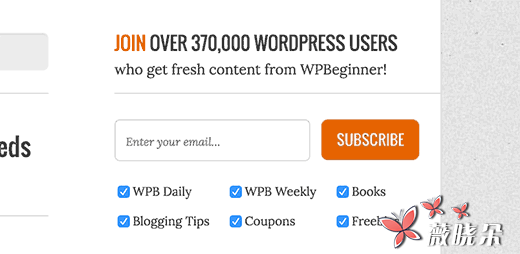
有關更詳細的説明,請參閲我們的指南,瞭解如何允許用户在 WordPress 中訂閲類別。
9. 允許用户訂閲 WordPress 中的作者

如果您運行多作者博客,那麼您的用户可能想訂閲他們最喜歡的作者。就像類別和自定義帖子類型一樣,WordPress 中的每個作者都有單獨的 RSS 提要。
此 RSS 提要位於如下 URL:
http://www.example.com/author/tom/feed/
您可以使用此 URL 格式在作者生物部分添加作者 RSS 提要的鏈接。
有關添加作者 RSS 源的更多方法,請按照我們的指南中的説明進行操作,以便用户在 WordPress 中訂閲作者。
10. 從 RSS Feed 訂閲者顯示或隱藏內容
只想向您的 RSS Feed 用户顯示獎勵內容?一些智能網站所有者使用它來鼓勵用户訂閲他們的 RSS 源。
另一方面,一些網站所有者可能希望將部分內容從 RSS 閲讀器中隱藏起來。這樣可以鼓勵用户訪問他們的網站。
首先,您需要安裝並激活 WP 殺死 Feed 插件。有關詳細信息,請參閲我們關於如何安裝 WordPress 插件的逐步指南。
激活後,您可以使用短代碼 [addtofeed]添加僅 Feed 內容,如下所示:
[addtofeed]
此內容僅適用於 RSS Feed 訂閲者
[/ addtofeed]
您還可以使用 [killinfeed]短代碼從 RSS Feed 隱藏內容。
[killinfeed] RSS Feed 訂閲者隱藏的內容 [/ killinfeed]
有關此主題的更多信息,請查看我們的文章,瞭解如何僅顯示 WordPress 中 RSS 訂閲者的內容。
11. 將社交按鈕添加到您的 WordPress RSS 源中
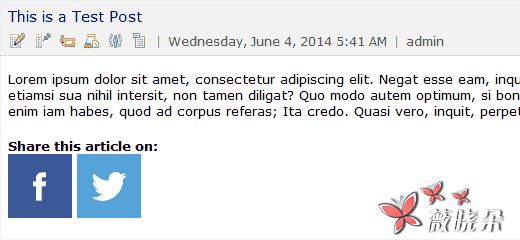
許多現代飼料閲讀器,如 Feedly,允許用户從他們訂閲的飼料中分享文章。然而,其他 RSS 閲讀器沒有社交共享功能,或者它們不是很明顯。
您可以將自己的社交媒體圖標添加到您的 WordPress RSS Feed 中。這是怎麼回事?
首先,您將需要創建要用作按鈕的圖像圖標。對於本教程,我們從 Media» 添加新頁面向 Facebook 和 Twitter 添加了圖標到我們的演示網站。
上傳圖標圖像文件後,您需要複製其位置並將其保存在文本編輯器 (如記事本) 中。
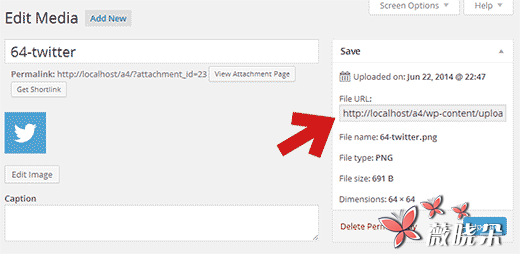
接下來,您需要將此代碼添加到您的主題的 functions.php 文件或特定於站點的插件中。
// add custom feed content
function wpb_add_feed_content($content) {
// Check if a feed is requested
if(is_feed()) {
// Encoding post link for sharing
$permalink_encoded = urlencode(get_permalink());
// Getting post title for the tweet
$post_title = get_the_title();
// Content you want to display below each post
// This is where we will add our icons
$content .= '<p>
<a href="http://www.facebook.com/sharer/sharer.php?u=' .
$permalink_encoded . '" title="Share on Facebook">
<img src="Facebook%20icon%20file%20url%20goes%20here" title="Share on Facebook"
alt="Share on Facebook" width="64px" height="64px" /></a>
<a href="http://www.twitter.com/share?&text='. $post_title .
'&url=' . $permalink_encoded . '" title="Share on Twitter">
<img src="Facebook%20icon%20file%20url%20goes%20here" title="Share on Twitter"
alt="Share on Twitter" width="64px" height="64px" /></a>
</p>';
}
return $content;
}
add_filter('the_excerpt_rss', 'wpb_add_feed_content');
add_filter('the_content', 'wpb_add_feed_content');
不要忘記使用自己的 Facebook 和 Twitter 圖標的 URL 替換標籤 src=中的<img> 屬性。
您現在可以在 Feed 閲讀器中查看 RSS Feed,您將看到 Facebook 和 Twitter 的社交共享按鈕。
請參閲我們的文章關於如何添加社交按鈕到您的 WordPress RSS 提要更詳細的説明。
12. 延遲帖子出現在 RSS 源中
內容瀏覽器通常會使用 RSS 提要來自動在其網站上提取和顯示您的內容。如果您擁有一個權威低的新網站,那麼這些內容抓取網站可能會在搜索結果中擊敗您。
解決這個問題的一個可能的解決辦法是延遲您的 RSS Feed 中顯示的帖子。這可以讓搜索引擎在其他地方出現之前抓取和索引您的內容。
您將需要將以下代碼添加到 WordPress 主題的 functions.php 文件或特定於站點的插件中。
function publish_later_on_feed($where) {
global $wpdb;
if ( is_feed() ) {
// timestamp in WP-format
$now = gmdate('Y-m-d H:i:s');
// value for wait; + device
$wait = '10'; // integer
//
http://dev.mysql.com/doc/refman/5.0/en/date-and-time-functions.html
#function_timestampdiff
$device = 'MINUTE'; //MINUTE, HOUR, DAY, WEEK, MONTH, YEAR
// add SQL-sytax to default $where
$where .= " AND TIMESTAMPDIFF($device, $wpdb->
posts.post_date_gmt, '$now') > $wait ";
}
return $where;
}
add_filter('posts_where', 'publish_later_on_feed');
此代碼會在您的 RSS Feed 中顯示帖子之前添加 10 分鐘延遲。您可以將其更改為您自己的需求,如 60 小時,或 120 小時。
有關此主題的更多信息,您可能需要查看我們關於如何延遲發佈在 WordPress RSS Feed 中的文章。



